ネットワークライセンス:オフライン(手動)でのアクティベート
コンピュータがインターネットに接続されていない場合は、インターネットに接続している別のコンピュータからライセンスを手動でアクティベートすることができます。アクティベーション中だけでもインターネット接続を利用できる場合は、オンラインアクティベーションプロセスを使用することをお勧めします。
- できること:
- Bricsysネットワークライセンスサーバーのデスクトップショートカットをクリックします。
- オペレーティングシステムの [スタート] メニューにあるBricsysネットワークライセンスサーバーのショートカットをクリックします。
C:\Program Files\Bricsys\Bricsys Network License Server\NetworkLicenseManager.exe
Bricsysネットワークライセンスマネージャーダイアログボックスが開きます。
- ライセンスの追加ボタン(1)をクリックして、新しいネットワークライセンスのアクティベートダイアログボックスを開きます。
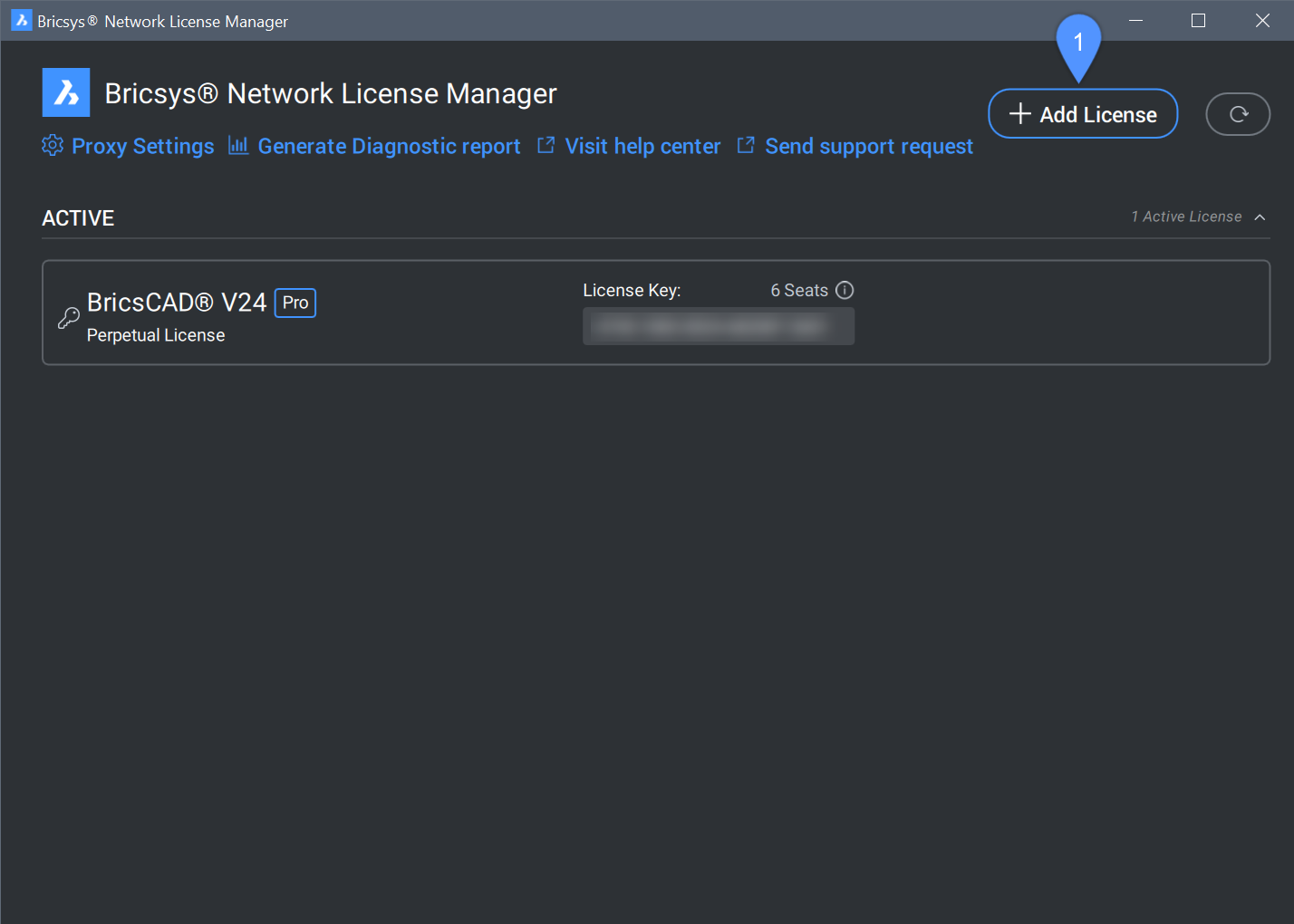
新しいネットワークライセンスのアクティベートダイアログボックスでオフラインオプション(2)を選択し、コンピューターのホストフィールド(3)の内容をすべてコピーします。
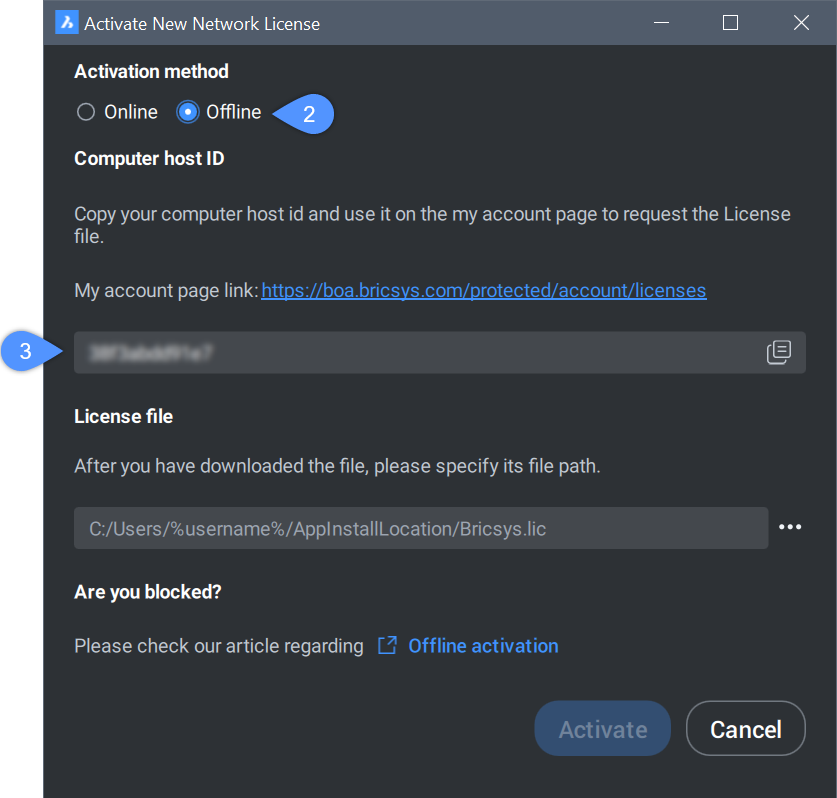 注: ご使用のシステムで有効なライセンスが検出されない場合、ネットワークライセンスのアクティベートダイアログボックスが最初に表示されます。
注: ご使用のシステムで有効なライセンスが検出されない場合、ネットワークライセンスのアクティベートダイアログボックスが最初に表示されます。 -
インターネットに接続しているコンピュータでBricsysウェブサイトにログインします。
-
右上隅にある自分の名前をクリックし、メニューからライセンス管理を選択します。
ネットワークライセンスが含まれている会社のBricsysアカウントでログインしてください。必要に応じて、Bricsysアカウントマネージャーにお問い合わせください。
-
アクティベートしたいライセンスキーにカーソルを合わせ、鉛筆アイコン(
 )をクリックします。
)をクリックします。ライセンスの詳細ページが表示されます。
-
手動アクティベートをクリックします。
-
ホスト IDフィールドに、BricsysネットワークライセンスサーバーをインストールしたいコンピューターのホストIDを貼り付けます。
-
[アクティベート] ボタンをクリックします。
ライセンスファイルが作成され、ダウンロードすることができます。
-
[ライセンスファイルをダウンロード] ボタンをクリックします。
ライセンスファイル BricsCad.lic がデフォルトのダウンロードフォルダーにダウンロードされます。
-
ライセンスファイルを、サーバーのBricsysネットワークライセンスサーバーインストールフォルダー(デフォルトではC:\Program Files\Bricsys\Bricsys Network License Server)にコピーします。
-
RLM Web UI: localhost:5054 からサーバーの再読み取り/再起動 を実行し、RepriseライセンスマネージャーがLICファイルを使用できるようにします。

